私が提供しているトレーニングコースには公開講座で決まった日付に開催するものと、
超実践コースと呼ばれるお客様の会社に伺って開催するものがあります。
今日はどちらのトレーニングコースでもご提供している「アフターフォロー」について紹介します。
トレーニングコースのアフターフォローってなに?
トレーニングって受講に行ったら、なんとなく良い話が聞けて、そして最後にアンケートにお答えして終わり。そんな感じのものが多いと思いますが、それだけでは本当の意味で今後の業務に役立てるものにはなりません。
学んだ内容を実際に自分の業務に落とし込んでみて初めて気づくことや疑問点ってあると思います。また、自分の業務に落とし込んでいる間に機能のアップデートなんかもあるでしょう。
私が提供しているトレーニングコースでは受講後も皆さまと連絡を取れる手段として専用のMicrosoft Teamsを用意し、その後の対応についてフォローさせていただいています。主にMicrosoft Teams では次のようなことをコミュニケートさせていただいています。
・その場で回答できなかった質問への回答
・トレーニング開催後に登場した疑問への対応 (質問対応)
・トレーニングの中で登場した内容に関するアップデート情報 (公開講座のみ)
・お渡ししたテキストに更新があった場合にそのテキストを閲覧 (公開講座のみ)
この中から「質問対応」とその事例、そして新しいテキストがいつでもご覧いただける「テキストの閲覧」について紹介します。
質問対応と事例紹介
トレーニングで学んだ内容を自身の業務に後から当てはめて考えていただくと、色々な疑問がでてくると思います。そこでいただいたのは次のような質問でした。
弊社では Azure AD (現Microsoft Entra ID) 登録されたデバイスが続出していて困っています。コマンドなどで簡単に登録された状態を解除することはできますか?
これに対して私はこのように回答いたしました。
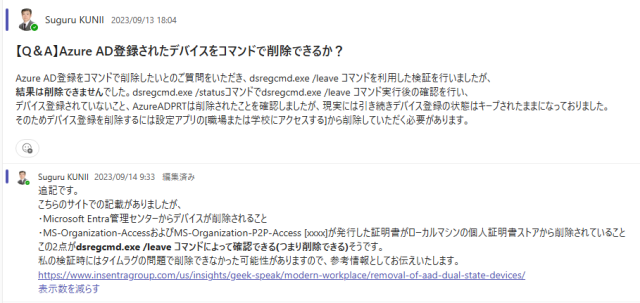
いただいた質問に対して回答期限のようなコミットメントはできないですが、平均して1-2日ぐらいで回答をさせていただいています (もちろんお答えできる範囲でですが..)。
こんな感じで気軽に聞いていただくことができますし、またチームチャットに書き込んでもらえれば、他の参加者との間での情報共有にもなるので質問していない人にも気づきを与えることができるのです。
このブログでもQ&Aコーナーというタイトルで始まる投稿があると思いますが、あれはここでいただいた質問の中から「みんなに知ってもらいたい」っていうものを実は取り上げていたりします。
クラウドのアップデート情報がわかる最新版テキストの閲覧コーナー
トレーニングを受講したときにもらえるテキストって、当たり前ですが受講に行った時の時点の情報が書かれていると思います。だけどクラウドサービスはしょっちゅうアップデートが入るので、1年も経てばテキストに書いてあることと全然違う機能やユーザーインターフェイスになっていたりします。そのため、私もできる限り頑張ってテキストの更新をしています。
そうやって頑張って作ったものなので、これまでに参加していただいた方にもご覧いただけるようにしています。ご受講いただいた方がご利用いただける Microsoft Teams から [テキスト] と書いてあるタブをクリックすると
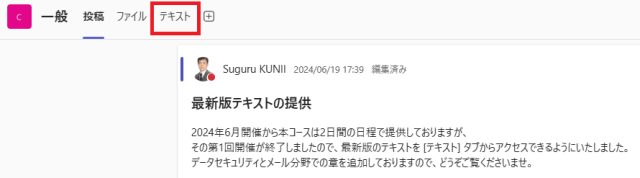
こんな具合に Teams 画面 (もしくはブラウザー画面) からテキストがご覧いただけるようになります。

ご受講いただく時のテキストは冊子になっていて「電子テキストってないんですか?」というご意見をいただくことが多いのですが、電子テキストは受講後に Microsoft Teams からアクセスしてご覧いただくことができます。
また、テキストを更新したときには更新情報も簡単に Teams チャットに書いておきますので、そこを見ていただくだけでも自分の学んだ分野のアップデートなんかもわかるようになっています。
(※このサービスは公開講座でのみの提供です。超実践コースの場合はテキストそのものが既に御社向けにカスタマイズしておりますので、アップデート情報などはチャットから直接お問い合わせください)
■ ■ ■
今回取り上げたアフターフォローを含むトレーニングコースについてのお問い合わせはこちらのフォームからお寄せください。




